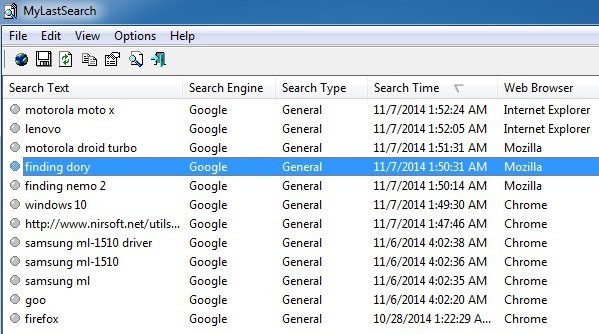検索履歴について話すとき、ほとんどの人は検索履歴を消去する方法や検索履歴を削除する方法を探しています。検索履歴を隠す理由が何であれ、この記事を読んでいる巧妙な人は、シンプルで無料のプログラムを使って、どのコンピュータのすべてのブラウザの最近の検索履歴を見ることができます。
Google、Yahoo、MSNまたはFacebookやTwitterなどの特定のサイトで検索を実行すると、ブラウザはその検索履歴を一時ファイルのローカルコンピュータにキャッシュします。
IE、Chrome、Firefoxの場合は、を開いて、 >履歴のサイドバーまたはタブを使用して最近訪問したサイトを表示しますが、各ブラウザを個別に開いて検索履歴を確認するのは面倒なプロセスです。また、あなたはソーシャルサイトで行われた検索を見ることができません。
検索エンジンやブラウザに関係なく、コンピュータで実行された最新の検索結果をすばやく表示したい場合MyLastSearch という名前のクールなプログラムをチェックしてください。
MyLastSearchは、47 KBの小さなプログラムで、インストールする必要はありません使用する。それはあなたが好きなときにポータブルUSBドライブから実行できる単純に.EXEファイルです!それはあなたがそれを持ち歩いてすぐにそれをどのコンピュータに接続しても、最近の検索結果を見ることができるということです!
コンピュータでプログラムを実行した後、すぐに検索結果が得られますバック!それは、検索テキスト、検索エンジン、検索タイプ、検索時間、および検索が実行されたWebブラウザでテーブルに分割されます。
Google、Yahoo、MSN、Ask、そしてAlexa。他の検索エンジンを試してみる必要がありますが、ほとんどの人は最初のものを試してみます。私のテストでは、すべてが述べたように機能しましたが、私はFacebookやTwitterなどのソーシャルサイトで行った検索の検索結果を見ることができませんでした。
もちろん、ブラウザからキャッシュファイルと履歴ファイルを削除しても、MyLastSearchは削除されません。何かを見つけることができる。あなたが安全で、このプログラムが読める検索履歴を持たないようにするには、上記にリンクした検索履歴の削除についての記事を読んでください。基本的には、ローカルのブラウジング履歴をクリアすることができます。 Firefoxでは、ツール(3本の水平バー)、オプション、プライバシーをクリックしてから>Firefox]の横のプルダウンをクリックすることもできます。
[履歴を保存しない]を選択すると、履歴を手動で消去することを心配する必要がなくなります。 IEでは、[設定]歯車アイコンをクリックし、[インターネットオプション]を選択します。 [全般]タブで、[閲覧履歴]の[削除]ボタンをクリックします。閲覧履歴が決してなくなるように終了時に閲覧履歴を削除IEに保存されています。最後に、Chromeで設定アイコン(3つのバー)をクリックし、[履歴]をクリックします。 最後に、[閲覧データを消去する]をクリックし、削除する履歴の量を選択します。 Chromeは履歴を記録しないか、終了時に閲覧履歴を消去するオプションのない唯一のブラウザです。MyLastSearchはすばやく簡単な方法ですWindowsコンピュータで検索履歴を見ることができ、全体的に非常に良い仕事をします。プログラムを実行する前に、可能であれば、コンピュータからログオフして再度ログインする必要があります。いくつかのブラウザーは、閉じられた後数分またはユーザーがWindowsからログアウトするまで、すべてのデータをローカルキャッシュに書き込まないため、最初にログオフしない限り、すべての検索が表示されないことがあります。ご質問がある場合は、コメントを投稿してください。お楽しみください!